hotline
0981751616
07/04/2025
Bạn đang gặp phải tình trạng "Zalo không hiện khi gọi" và không biết phải làm sao? Đừng lo, Minh Đạt Store sẽ giúp bạn hiểu rõ nguyên nhân và đưa ra các giải pháp đơn giản để khắc phục sự cố này, đảm bảo cuộc gọi Zalo của bạn luôn được hiển thị trên màn hình, giúp bạn không bỏ lỡ bất kỳ cuộc gọi quan trọng nào.

Khi sử dụng Zalo, đôi khi bạn sẽ gặp phải lỗi "Zalo không hiện khi gọi", khiến bạn không nhận được thông báo cuộc gọi đến. Vậy đâu là nguyên nhân của vấn đề này? Dưới đây là một số lý do phổ biến khiến Zalo không hiển thị khi có cuộc gọi đến:
Khi chế độ "Không làm phiền" được kích hoạt, tất cả các thông báo, bao gồm cả cuộc gọi Zalo, đều bị tắt. Điều này khiến bạn không nhận được thông báo khi có cuộc gọi đến. Nếu bạn không cẩn thận, bạn có thể bỏ lỡ các cuộc gọi quan trọng.
Một trong những lý do phổ biến khiến cuộc gọi Zalo không hiện lên màn hình là vì bạn chưa cấp quyền thông báo cho ứng dụng. Khi không được cấp quyền thông báo, Zalo không thể gửi tín hiệu về cuộc gọi đến, dẫn đến việc bạn không nhận được thông báo.
Một nguyên nhân khác có thể là do xung đột phần mềm giữa Zalo và các ứng dụng khác trên điện thoại của bạn. Điều này có thể gây ảnh hưởng đến việc Zalo không thể hiển thị cuộc gọi đến.
Khi bạn không cập nhật Zalo thường xuyên, ứng dụng có thể gặp lỗi và không hoạt động ổn định. Điều này cũng có thể gây ra tình trạng không hiển thị cuộc gọi Zalo.
Nếu bạn đang gặp phải tình trạng này, đừng lo, dưới đây là các cách khắc phục đơn giản và hiệu quả:
Khi chế độ "Không làm phiền" được bật, Zalo sẽ không hiển thị thông báo cuộc gọi đến. Để khắc phục, bạn chỉ cần tắt chế độ này:
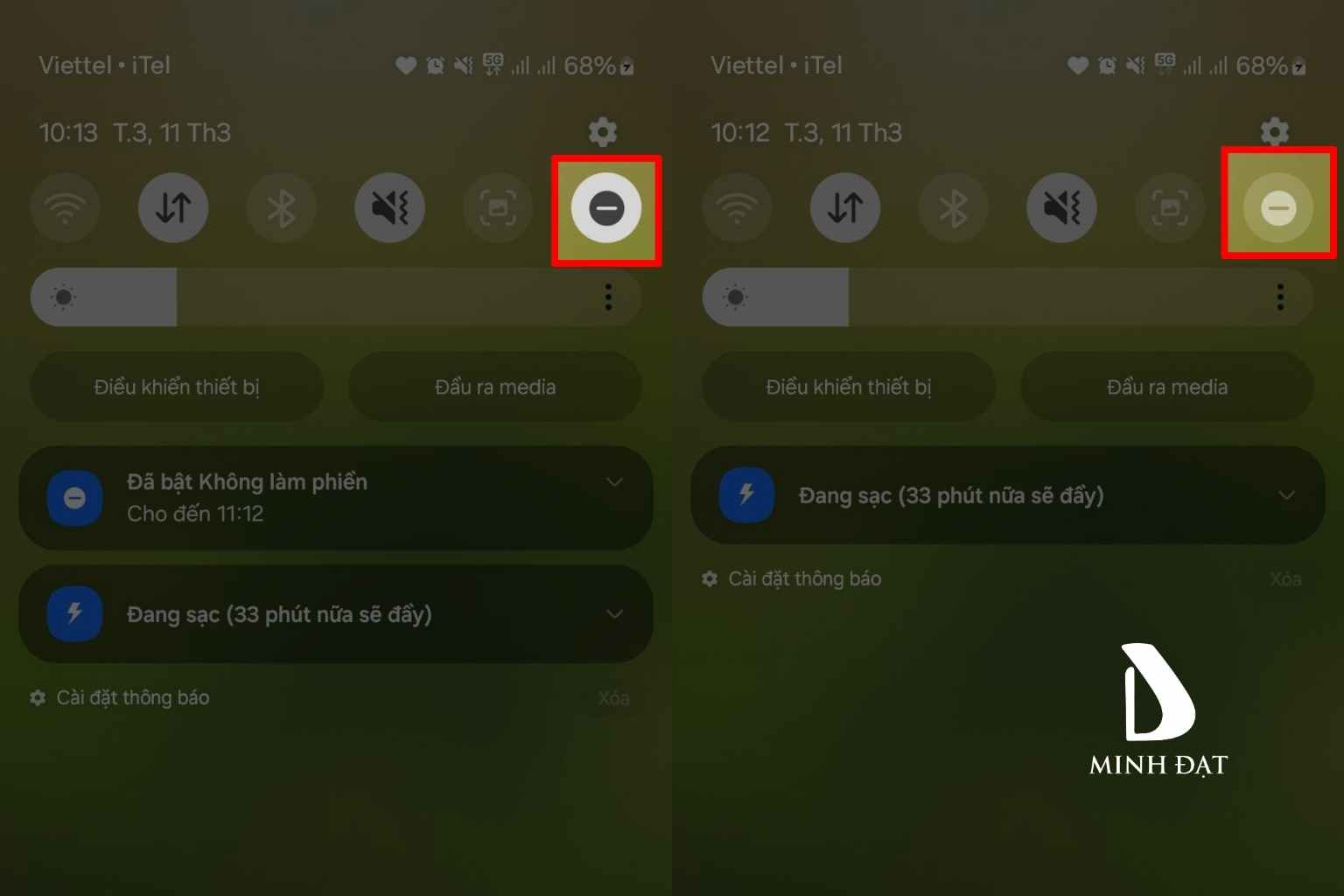
Đảm bảo rằng Zalo có quyền hiển thị thông báo giúp bạn nhận cuộc gọi đến. Các bước thực hiện như sau:
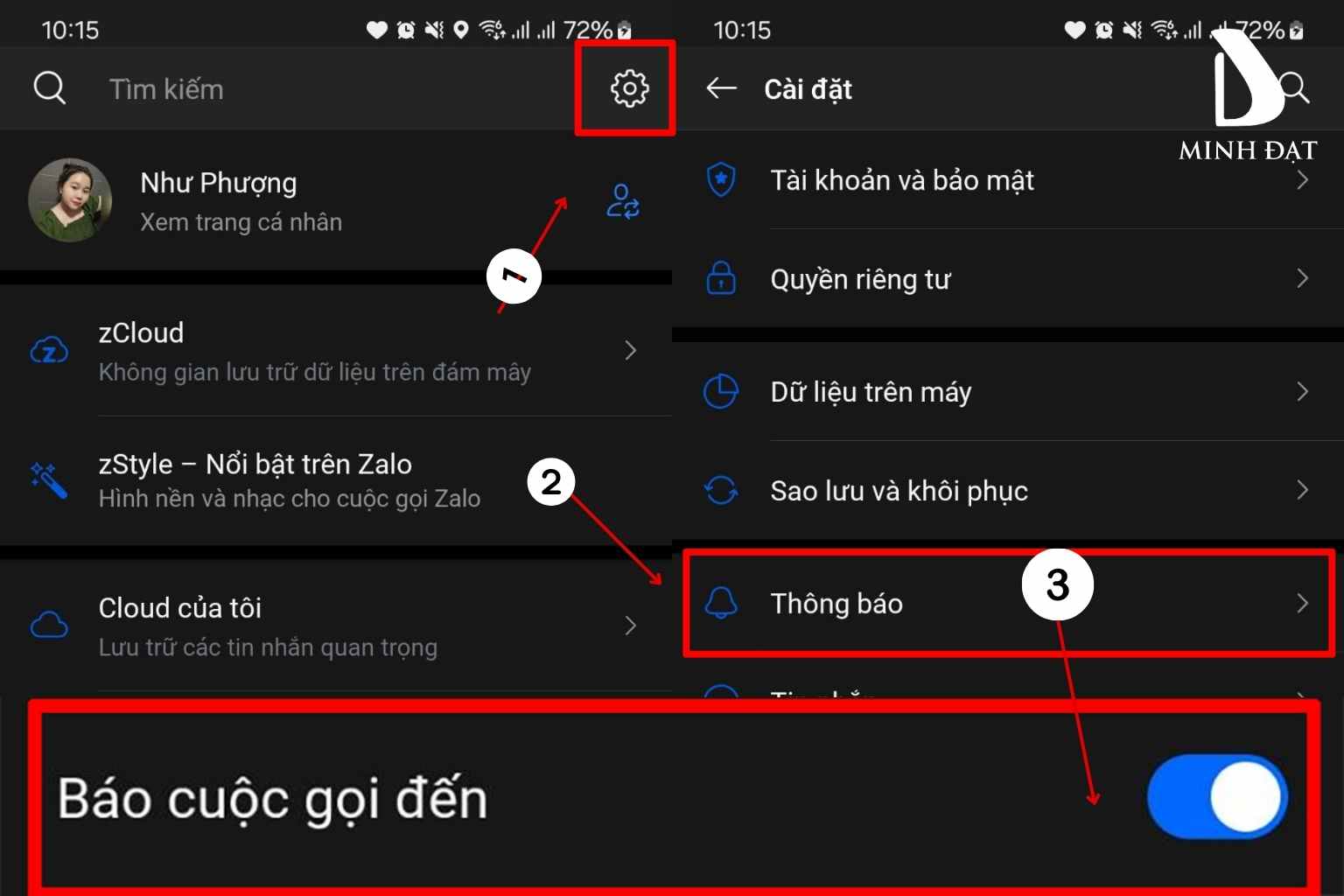
Đảm bảo rằng bạn đang sử dụng phiên bản mới nhất của Zalo để tránh các lỗi không mong muốn. Cập nhật ứng dụng giúp khắc phục các lỗi liên quan đến phần mềm cũ và cải thiện hiệu suất ứng dụng.
Một cách phổ biến nhất mà hay được mọi người sử dụng chính là xoá đi tải lại phần mềm. Điều này sẽ gần như khôi phục lại ứng dụng zalo về ban đầu thì sẽ giải quyết các vấn đề bạn đang gặp phải.
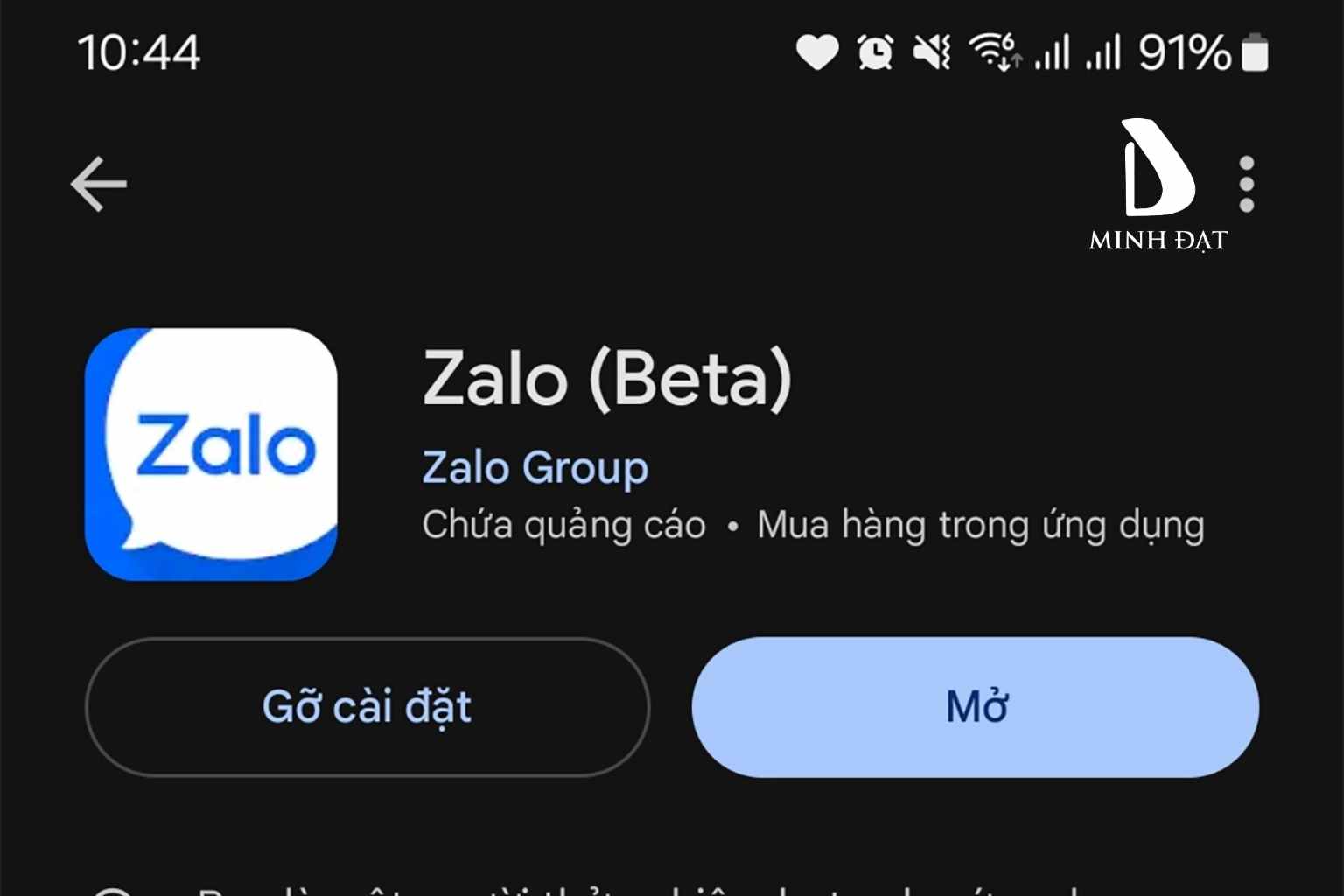
Với những cách khắc phục đơn giản mà chúng tôi đã hướng dẫn, bạn hoàn toàn có thể giải quyết tình trạng "Zalo không hiện khi gọi" một cách dễ dàng. Hãy chắc chắn rằng bạn đã tắt chế độ "Không làm phiền", cấp quyền thông báo cho Zalo, và luôn cập nhật ứng dụng để trải nghiệm gọi điện miễn phí qua Zalo một cách trơn tru nhất.
Đừng để việc mất kết nối làm gián đoạn công việc hay cuộc sống của bạn. Hãy thử ngay các giải pháp trên để khắc phục lỗi Zalo không hiển thị cuộc gọi đến và tận hưởng những cuộc gọi thông suốt!
Xem thêm:
Tổng hợp các lỗi không thể xác minh iCloud trên iPhone mới nhất 2024
Lỗi không thể kích hoạt iPhone – Chi tiết nguyên nhân và cách khắc phục 2024
09/12/2025
Cập nhật Bảng giá thay pin iPhone 16 Series Hải...
09/12/2025
Tìm địa chỉ thay pin các dòng máy iPhone 16...
09/12/2025
Tìm địa chỉ sửa chữa iPhone uy tín tại Hải...
09/12/2025
Cập nhật Bảng giá thay pin iPhone 11 Series Hải...
09/12/2025
Tìm địa chỉ thay pin các dòng máy iPhone 11...
09/12/2025
Cập nhật Bảng giá thay pin iPhone 12 Pro Max...
09/12/2025
Tìm địa chỉ thay pin iPhone 12/ 12 Pro /...
09/12/2025
Cập nhật Bảng giá thay pin iPhone 13 Pro Max...

SHIP COD TOÀN QUỐC
Freeship duy nhất tại Hải Phòng khi mua máy
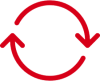
THỜI GIAN ĐỔI TRẢ
Từ 3 - 7 ngày

HỖ TRỢ KĨ THUẬT TRỌN ĐỜI
Giờ làm việc từ 9:00 đến 21:00
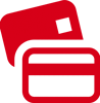
THANH TOÁN LINH HOẠT
Thanh toán bằng Tiền mặt, quẹt thẻ tín dụng, banking,...